如今学习已成为人们日常生活不可或缺的一部分,特别是在当前的疫情形势下,线上学习更是成为了大众的首选。而超星学习通作为国内知名的在线教育平台,备受各大高校和教育机构的青睐。然而在使用过程中,很多学生却遇到了手机投屏的问题,不清楚如何操作,影响了在线学习的效果。因此本文就来简要介绍一下学习通如何投屏手机,以及超星学习通上课时怎样投屏,帮助大家更好地进行线上学习。
超星学习通上课时怎样投屏
具体步骤:
1.登陆学习通APP,在“我”的界面点击“课程”。
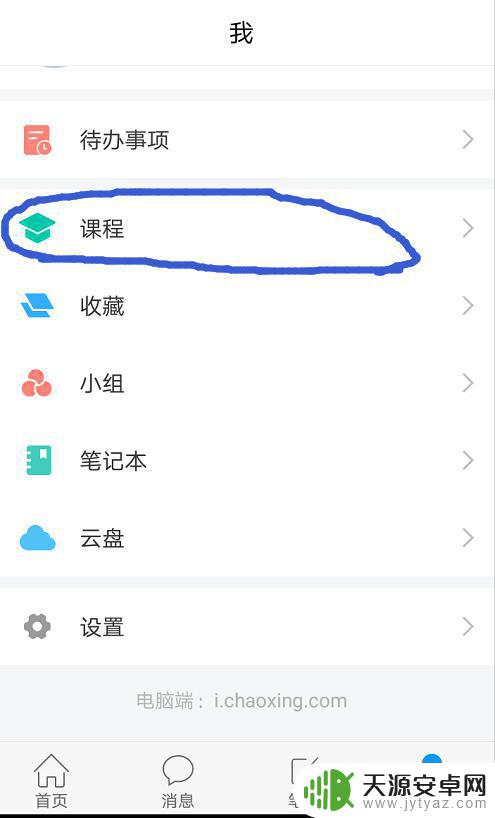
2.在“课程”中搜索、点击要上课的班级。
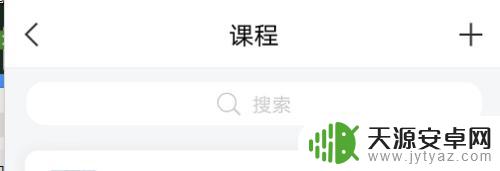
3.点击左下角“投屏”。
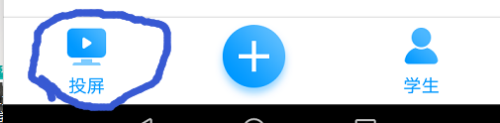
4.手机界面会产生投屏网址以及投屏码。
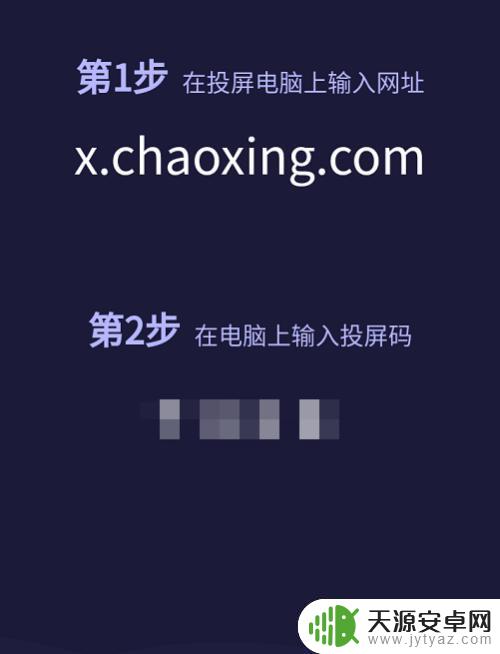
5.在电脑上百度一下输入手机产生的投屏网址。
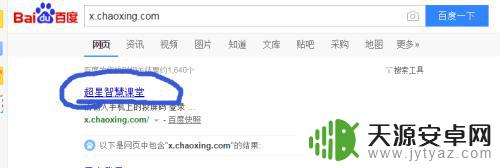
6.输入“投屏码”。
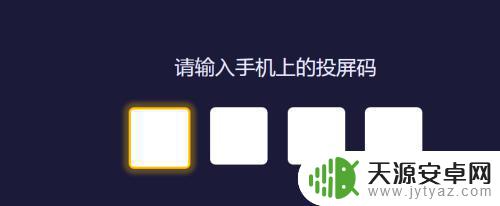
7.最后在电脑上点开你需要投屏给学生的课件、资料等。
以上就是学习通如何投屏手机的全部内容,如果还有不明白的地方,您可以根据小编的方法来操作,希望本文能对您有所帮助。









